有时候由于工作需要,常在PPT中应用个性化模板,那么在PPT中如何新建自定义PPT主题呢?我们一起来看看吧!首先打开PPT演示文稿,创建四张空白文档(连按四下enter键),点击工作栏【视图......
2022-05-05 183 自定义PPT主题
如何设置让幻灯片自动播放及循环播放?今天就一起来看看如何设置。
播放自动播放
方法一 通过排练计时设定
1、打开要设置自动播放的PPT文件,点击菜单的【幻灯片放映】—【排练计时】;
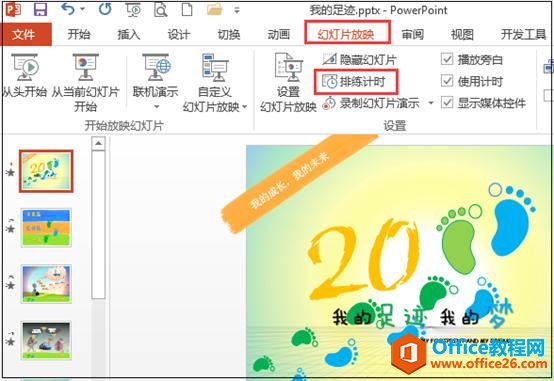
2、这时可以看到幻灯片处于一个放映状态,同时出现一个录制计时器,然后我们通过点击鼠标来切换幻灯片,使其播放,从而模拟出想要的播放效果;
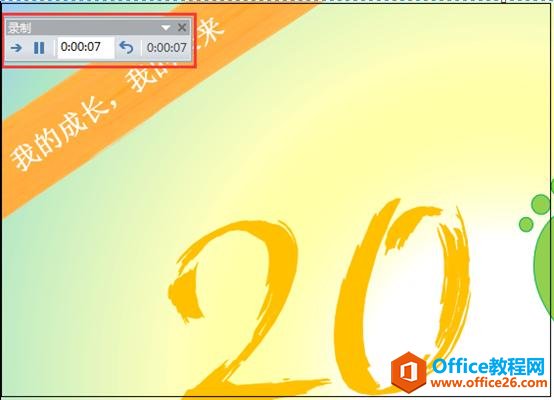
3、当模拟播放幻灯片完成后,按Esc键退出,这时会跳出提示框,提示是否保存新的幻灯片计时,选择【是】,这样子程序就记录了每张幻灯片的播放时间;
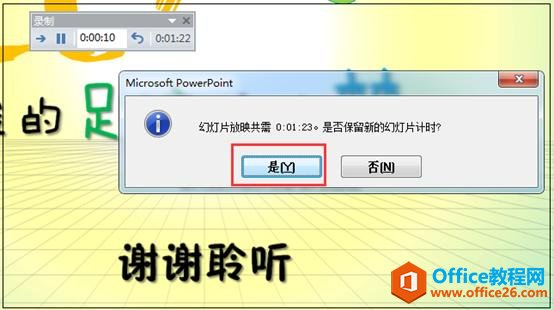
4、在完成以上操作后,重新进入菜单的【幻灯片放映】—【从头开始】,即可自动播放该PPT。
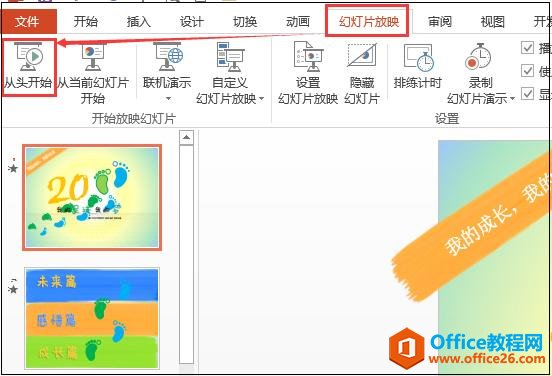
方法二、通过设定自动换片时间
打开要设置自动播放的PPT文件,点击菜单的【切换】—【设置自动换片时间】,设置一下每幻灯片的播放时间,设置完后,点击【全部应用】,这样子就可以了。
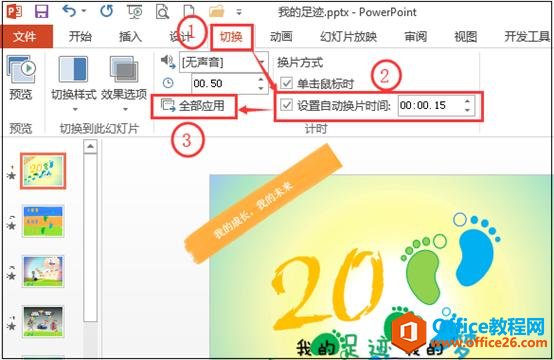
这时点击菜单的【幻灯片放映】—【从头开始】,即可按照刚才设定的时间自动播放该PPT,直到所有幻灯片播放结束。
此方法,每张幻灯片的播放时间都是统一一样的。
当然,你也可以设定每张幻灯片不同的播放时间,即在设置自动换片时间时,一张一张的分开设置,直到所有的幻灯片设置完成为止,不点击【全部应用】,这样子自动播放时,每张幻灯片的播放时间就不一样。
循环播放
以上两种方法的设置,是针对幻灯片自动播放,都只播放一遍。如果需要幼灯片循环播放,需另外设置,即点击菜单的【幻灯片放映】—【设置幻灯片放映】,在弹出的【设置放映方式】对话框里,选择【循环放映,按ESC键终止】,这样子,您的PPT就可以循环播放了。
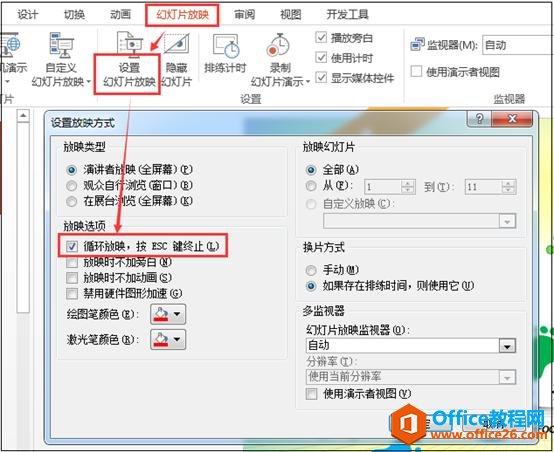
相关文章

有时候由于工作需要,常在PPT中应用个性化模板,那么在PPT中如何新建自定义PPT主题呢?我们一起来看看吧!首先打开PPT演示文稿,创建四张空白文档(连按四下enter键),点击工作栏【视图......
2022-05-05 183 自定义PPT主题

我们有时候在使用PPT过程中需要在PPT中批量插入图片三种方法,你知道怎样在PPT中批量插入图片吗?今天小编就教一下大家在PPT中批量插入图片三种方法。一、把多张图片批量插入到一张幻灯......
2022-05-05 355 PPT批量插入图片

如何在PPT中绘制倒金字塔的逻辑表达效果老规矩,方法看看效果。是一个倒金字塔逻辑思路表达,表达经过层层筛选总结,最后合作得以实现的表达。这种有立体的环形的金字塔怎么绘制呢?......
2022-05-05 491 PPT绘制倒金字塔效果

用PPT演示文稿的操作中,我们会根据需要进行背景设置,如果想使用电脑上的图片,例如团队照片、网上下载的图片,我们该怎么操作呢?第一步,在页面空白处,点击右键,点击【设置背景......
2022-05-05 261 PPT背景